
auгВ™гГ≥гГ©гВ§гГ≥гВЈгГІгГГгГЧгБІжЦ∞гБЯгБЂеЫЮзЈЪе•СзіДгВДж©Яз®Ѓе§ЙжЫівЗТе±КгБДгБЯеХЖеУБгБЂSIMгВЂгГЉгГЙгБМеРМ楱гБХгВМгБ¶гБДгБЯгВЙйЦЛйАЪжЙЛзґЪгБНгВТгБЧгБ¶гБКгБЛгБ™гБДгБ®дљХгБЛгБ®дЄНдЊњ
жЬАзµВжЫіжЦ∞ [2020еєі7жЬИ10жЧ•]
гБУгБЃи®ШдЇЛеЖЕгБЂгБѓеЇГеСКгГ™гГ≥гВѓгБМеРЂгБЊгВМгБ¶гБДгБЊгБЩгАВ
пЉЉпЉЉгБ©гБЖгБЛгГХгВ©гГ≠гГЉгВТгБКй°ШгБДгБЧгБЊгБЩвА¶пЉПпЉП
гВ≠гГЉгГѓгГЉгГЙпЉЪau, auгВ™гГ≥гГ©гВ§гГ≥гВЈгГІгГГгГЧвАО, SIM, еИ©зФ®йЦЛеІЛжЙЛзґЪгБН, ж©Яз®Ѓе§ЙжЫі, йЦЛйАЪ,
< гБУгБЃи®ШдЇЛгВТгВЈгВІгВҐ >
auгВ™гГ≥гГ©гВ§гГ≥гВЈгГІгГГгГЧгБІгБЃгВКгБЛгБИгБІгБЃеЫЮзЈЪе•СзіДпЉИMNP迥еЕ•пЉЙгВДж©Яз®Ѓе§ЙжЫігБЧгБЯжЩВгБЂеИ©зФ®йЦЛеІЛжЙЛзґЪгБНпЉИйЦЛйАЪгАБеЫЮзЈЪеИЗгВКжЫњгБИпЉЙгВТи°МгБЖжЦєж≥ХгБІгБЩгАВ

auеЕђеЉПгБЃгГНгГГгГИгВєгГИгВҐгАМauгВ™гГ≥гГ©гВ§гГ≥гВЈгГІгГГгГЧгАН
2,500еЖЖдї•дЄКгБІйАБжЦЩзД°жЦЩпЉЖauгВЈгГІгГГгГЧгВДеЃґйЫїйЗПи≤©еЇЧгБ™гБ©гБІи®≠еЃЪгБХгВМгБ¶гБДгВЛй†≠йЗСгВВдЄНи¶БгБІiPhoneгВДAndroidгВєгГЮгГЫгАБгВђгГ©гВ±гГЉгБ™гБ©auгБМи≤©е£≤гБЧгБ¶гБДгВЛж©Яз®ЃгБМи≥ЉеЕ•гБІгБНгВЛгАБгВВгБ°гВНгВУжЭ•еЇЧдЄНи¶БгБЃгБКеЇЧгБІгБЩгАВ
гБУгБЃauгВ™гГ≥гГ©гВ§гГ≥гВЈгГІгГГгГЧгБІгБЃгВКгБЛгБИгБІгБЃеЫЮзЈЪе•СзіДпЉИMNP迥еЕ•пЉЙгБѓгВВгБ°гВНгВУгБЃгБУгБ®гАБж©Яз®Ѓе§ЙжЫігБІзЂѓжЬЂгВТи≥ЉеЕ•гБЧгБЯе†іеРИгБІгВВеХЖеУБгБЃзЃ±гВТз©ЇгБСгВЛгБ®и≥ЉеЕ•гБЧгБЯгВєгГЮгГЫгБЃдїЦгБЂSIMгВЂгГЉгГЙгБМеРМ楱гБХгВМгБ¶гБДгВЛгБУгБ®гБМгБВгВКгБЊгБЩгАВ
еХЖеУБгБ®SIMгВЂгГЉгГЙгБМеРМ楱гБХгВМгБ¶гБДгВЛе†іеРИгБѓгАБиЗ™еИЖгБІеИ©зФ®йЦЛеІЛгБЃжЙЛзґЪгБНпЉИйЦЛйАЪгАБеЫЮзЈЪеИЗгВКжЫњгБИпЉЙгВТи°МгБЖењЕи¶БгБМгБВгВКгБЊгБЩгАВ
еИ©зФ®йЦЛеІЛжЙЛзґЪгБНгВТгБЧгБ™гБПгБ¶гВВжЧІSIMгБѓеИ©зФ®гБІгБНгВЛгАВгБСгБ©10жЧ•йЦУйЩРеЃЪ
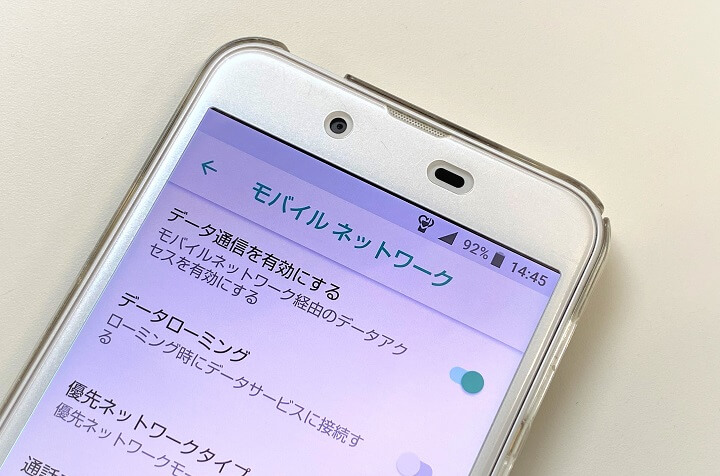
еИ©зФ®йЦЛеІЛжЙЛзґЪгБНпЉИйЦЛйАЪпЉЙгВТи°МгВПгБ™гБДе†іеРИгБІгВВгАБгБУгВМгБЊгБІдљњгБ£гБ¶гБДгБЯжЧІSIMгВЂгГЉгГЙгБІеЉХгБНзґЪгБНйЫїи©±гВДгВ§гГ≥гВњгГЉгГНгГГгГИйАЪдњ°гБѓгБІгБНгБЊгБЩгАВ
гБМгАБжЦ∞гБЧгБДSIMгБѓгВВгБ°гВНгВУдљњгБИгБЊгБЫгВУгБЧгАБеХЖеУБеИ∞зЭАгБЛгВЙ10жЧ•йЦУгБМзµМйБОгБЩгВЛгБ®иЗ™еЛХзЪДгБЂжЦ∞гБЧгБДSIMгБЄеИЗгВКжЫњгВПгВКгБЊгБЩгАВ
гБ™гБЃгБІгАБгВ™гГ≥гГ©гВ§гГ≥гВЈгГІгГГгГЧгБІж©Яз®ЃгВТи≥ЉеЕ•гБЧгБЯе†іеРИгБѓгАБжЦ∞гБЧгБДSIMгВЂгГЉгГЙгБМеРМ楱гБХгВМгБ¶гБДгВЛгБЛпЉЯгВТ祯и™НгБЧгБ¶еРМ楱гБХгВМгБ¶гБДгВЛе†іеРИгБѓгАБгБХгБ£гБХгБ®иЗ™еИЖгБІеИ©зФ®йЦЛеІЛгБЃжЙЛзґЪгБНпЉИйЦЛйАЪпЉЙгВТи°МгБ£гБ¶SIMгВТеПЦгВКжПЫгБИгВЛгБУгБ®гВТгВ™гВєгВєгГ°гБЧгБЊгБЩгАВ
гБУгБЃи®ШдЇЛгБІгБѓauгВ™гГ≥гГ©гВ§гГ≥гВЈгГІгГГгГЧгБІж©Яз®ЃгВТи≥ЉеЕ•гБЧгБ¶е±КгБДгБЯеЊМгБЂWEBдЄКгБЛгВЙжЦ∞ж©Яз®ЃпЉИжЦ∞гБЧгБДSIMпЉЙгБЃеИ©зФ®йЦЛеІЛгБЃжЙЛзґЪгБНпЉИйЦЛйАЪпЉЙгВТи°МгБЖжЦєж≥ХгВТзієдїЛгБЧгБ¶гБДгБЊгБЩгАВ
гАРauгАСгВ™гГ≥гГ©гВ§гГ≥гВЈгГІгГГгГЧгБІжЦ∞ж©Яз®ЃгВТи≥ЉеЕ•гБЧгБЯеЊМгБЂеИ©зФ®йЦЛеІЛжЙЛзґЪгБНпЉИйЦЛйАЪгАБеЫЮзЈЪеИЗгВКжЫњгБИпЉЙгВТи°МгБЖжЦєж≥Х
и≥ЉеЕ•гБЧгБЯеХЖеУБгБМе±КгБДгБЯзЃ±гБЃдЄ≠гБЂжЦ∞гБЧгБДSIMгБМеРМ楱гБХгВМгБ¶гБДгВЛгБЛпЉЯгВТгГБгВІгГГгВѓ

auгВ™гГ≥гГ©гВ§гГ≥гВЈгГІгГГгГЧгБІи≥ЉеЕ•гБЧгБЯжЦ∞ж©Яз®ЃгБМгГАгГ≥гГЬгГЉгГЂгБЂеЕ•гБ£гБ¶е±КгБНгБЊгБЩгАВ
гВВгБ°гВНгВУдЄ≠гБЂгБѓи≥ЉеЕ•гБЧгБЯжЦ∞ж©Яз®ЃгБ®auгБЛгВЙгБЃж°ИеЖЕгБ™гБ©гБМеЕ•гБ£гБ¶гБДгБЊгБЩгАВ
гБЭгБЃдЄ≠гБЂжЦ∞гБЧгБДSIMгВЂгГЉгГЙгБМеРМ楱гБХгВМгБ¶гБДгВЛгБЛпЉЯгВТгГБгВІгГГгВѓгБЧгБ¶гБЊгБЩгАВ
вАїи≥ЉеЕ•жЩВгБЂгВВзФїйЭҐдЄКгБЂи°®з§ЇгБХгВМгБ¶гБДгБЊгБЩгБМгАБи¶ЛйАГгБЧгБ¶гБДгВЛдЇЛгВВгБВгВЛгБ®жАЭгБЖгБЃгБІгАВгАВ
жЦ∞гБЧгБДSIMгВЂгГЉгГЙгБМеЕ•гБ£гБ¶гБДгВЛе†іеРИгБѓгАБеИ©зФ®йЦЛеІЛжЙЛзґЪгБНпЉИйЦЛйАЪпЉЙгБМењЕи¶БгБ®гБ™гВКгБЊгБЩгАВ
auгВ™гГ≥гГ©гВ§гГ≥гВЈгГІгГГгГЧгБЊгБЯгБѓйЫїи©±гБЧгБ¶йЦЛйАЪжЙЛзґЪгБНгВТи°МгБЖ
гВҐгВѓгВїгВєжЦєж≥ХпЉЖйЫїи©±зХ™еПЈгБѓгБУгБ°гВЙгАВеПЧдїШжЩВйЦУеЖЕгБЂжЙЛзґЪгБНгВТи°МгБЖењЕи¶БгБВгВК
вЦ†WEBгВµгВ§гГИгБЛгВЙгБЃеИЗгВКжЫњгБИгВЛе†іеРИ
WEBгВµгВ§гГИпЉЪauгВ™гГ≥гГ©гВ§гГ≥гВЈгГІгГГгГЧ
еПЧдїШжЩВйЦУпЉЪ9:00пљЮ21:15
вЦ†йЫїи©±гБІеИЗгВКжЫњгБИгВЛе†іеРИ
йЫїи©±зХ™еПЈпЉЪ0120-914-367
еПЧдїШжЩВйЦУпЉЪ9:00пљЮ20:00
е•СзіДгБЂгВИгБ£гБ¶жЇЦеВЩгБЩгВЛгВВгБЃгБМзХ∞гБ™гВЛ
вЦ†WEBгВµгВ§гГИгБЛгВЙгБЃеИЗгВКжЫњгБИгВЛе†іеРИ
ж©Яз®Ѓе§ЙжЫіпЉЪau IDгАБгГСгВєгГѓгГЉгГЙгАБauйЫїи©±зХ™еПЈ
гБЃгВКгБЛгБИпЉЪauгВ™гГ≥гГ©гВ§гГ≥гВЈгГІгГГгГЧгБЃж≥®жЦЗзХ™еПЈгАБж≥®жЦЗ展ж≠ізҐЇи™НзФ®гГСгВєгГѓгГЉгГЙгАБMNPгБЧгБЯжРЇеЄѓйЫїи©±зХ™еПЈ
вЦ†йЫїи©±гБІеИЗгВКжЫњгБИгВЛе†іеРИ
ж©Яз®Ѓе§ЙжЫіпЉЪжЪЧи®ЉзХ™еПЈгАБзФ≥иЊЉжЫЄзХ™еПЈгБЃдЄЛ5гВ±гВњ
гБЃгВКгБЛгБИпЉЪMNPгБЧгБЯжРЇеЄѓйЫїи©±зХ™еПЈгАБе•СзіДиАЕеРНгАБжЪЧи®ЉзХ™еПЈгАБзФ≥иЊЉжЫЄзХ™еПЈгБЃдЄЛ5гВ±гВњ
йЦЛйАЪжЙЛзґЪгБНгБѓгАБWEBгВµгВ§гГИгБЊгБЯгБѓйЫїи©±гБІи°МгБЖгБУгБ®гБМгБІгБНгБЊгБЩгАВ
гБЃгВКгБЛгБИorж©Яз®Ѓе§ЙжЫігБЂгВИгБ£гБ¶жЇЦеВЩгБЧгБ¶гБКгБПгВВгБЃгБМйБХгБЖгБЃгБІгБФж≥®жДПгВТгАВ
гБЊгБЯгАБйЦЛйАЪжЙЛзґЪгБНгВТи°МгБЖгБ®30еИЖз®ЛеЇ¶гБЛгБЛгВКгБЊгБЩгАВ
жРЇеЄѓйЫїи©±гВТдљњгВПгБ™гБДгВњгВ§гГЯгГ≥гВ∞гБІгБ©гБЖгБЮпЉИеЃЯйЪЫгБѓж©Яз®Ѓе§ЙжЫігБІгБВгВМгБ∞дЄАзЮђгБ®гБДгБЖгБЛгВєгГЮгГЫгБЃеЖНиµЈеЛХгВТи°МгБЖгБ†гБСгБІеИ©зФ®гБІгБНгВЛгВИгБЖгБЂгБ™гВКгБЊгБЩгБМгАБгБДгБ°гБКгБЖгБФж≥®жДПгВТпЉЙ
еИ©зФ®йЦЛеІЛжЙЛзґЪгБНпЉИйЦЛйАЪпЉЙгВТauгВ™гГ≥гГ©гВ§гГ≥гВЈгГІгГГгГЧгБЃWEBдЄКгБЛгВЙи°МгБЖжЦєж≥Х
auгВ™гГ≥гГ©гВ§гГ≥гВЈгГІгГГгГЧгБЂгГ≠гВ∞гВ§гГ≥гБІгБНгВМгБ∞PCгБЛгВЙгБІгВВгВєгГЮгГЫгБЛгВЙгБІгВВOK
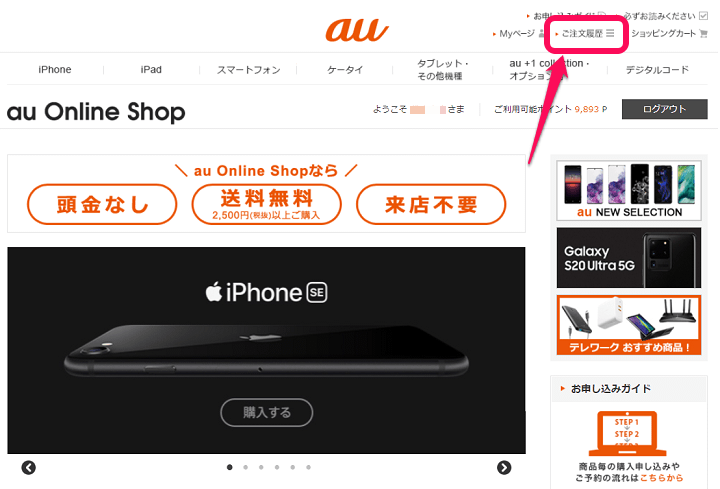
вЗТ auгВ™гГ≥гГ©гВ§гГ≥гВЈгГІгГГгГЧ
вЖСгБЃauгВ™гГ≥гГ©гВ§гГ≥гВЈгГІгГГгГЧгБЂгВҐгВѓгВїгВєгБЧгАБйЦЛйАЪжЙЛзґЪгБНгВТи°МгБЖau IDгБІгГ≠гВ∞гВ§гГ≥еЊМгАБгАМгБФж≥®жЦЗ展ж≠ігАНгВТйБЄжКЮгБЧгБЊгБЩгАВ
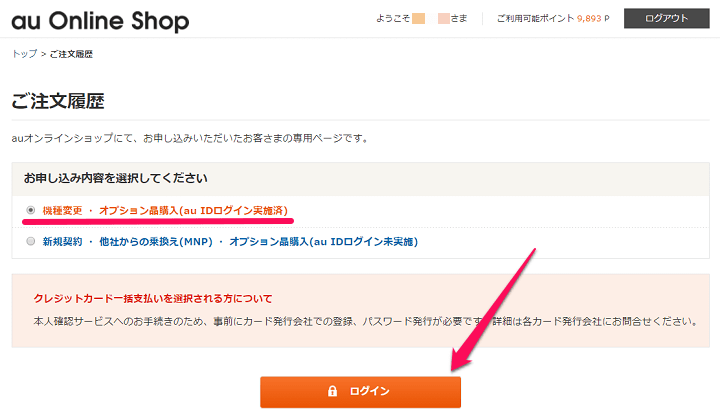
йЦЛйАЪжЙЛзґЪгБНгВТи°МгБЖеЖЕеЃєгВТйБЄжКЮгБЧгБ¶гАМгГ≠гВ∞гВ§гГ≥гАНгВТйБЄжКЮгБЧгБЊгБЩгАВ

ж≥®жЦЗ展ж≠ігБМи°®з§ЇгБХгВМгБЊгБЩгАВ
йЦЛйАЪжЙЛзґЪгБНгВТи°МгБЖж≥®жЦЗгБЃдЄЛгБЂи°®з§ЇгБХгВМгБ¶гБДгВЛгАМеЫЮзЈЪгВТеИЗгВКжЫњгБИгВЛгАНгВТйБЄжКЮгБЧгБЊгБЩгАВ
дїКеЫЮгБѓгАБж©Яз®Ѓе§ЙжЫіжЩВгБЃеЫЮзЈЪеИЗгВКжЫњгБИгВТдЊЛгБЂзієдїЛгБЧгБЊгБЩгАВ
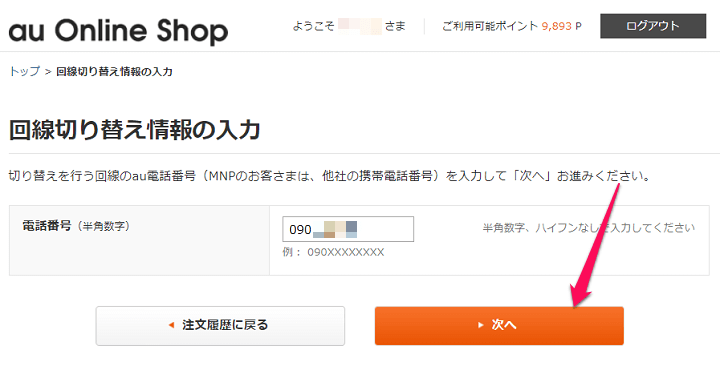
йЦЛйАЪжЙЛзґЪгБНгВТи°МгБЖйЫїи©±зХ™еПЈгВТеЕ•еКЫгБЧгБЊгБЩгАВ
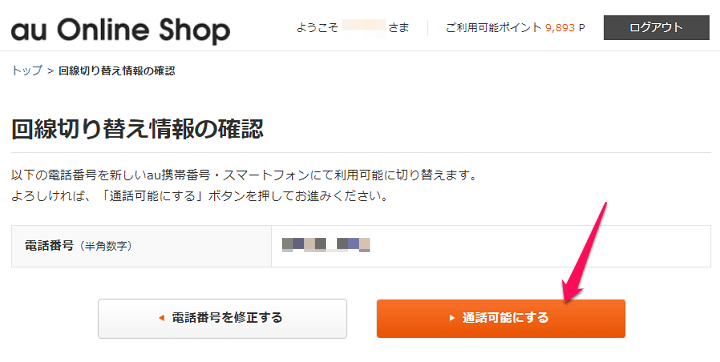
еЕ•еКЫгБЧгБЯйЫїи©±зХ™еПЈгБ®жЬАзµВ祯и™НгБМи°®з§ЇгБХгВМгБЊгБЩгАВ
гБУгБУгБІгАМйАЪи©±еПѓиГљгБЂгБЩгВЛгАНгВТйБЄжКЮгБЩгВЛгБУгБ®гБІйЦЛйАЪжЙЛзґЪгБНгБМйЦЛеІЛгБХгВМгБЊгБЩгАВ
гАМйАЪи©±еПѓиГљгБЂгБЩгВЛгАНгВТйБЄжКЮгБЩгВЛгБ®жЧІSIMгБІгБѓдЄАеИЗйАЪдњ°гБМгБІгБНгБ™гБПгБ™гВКгБЊгБЩгАВ
гБДгБ°гБКгБЖеЫЮзЈЪгБЃеИЗгВКжЫњгБИгБЂ30еИЖгБМгБЛгБЛгВЛгБ®ж°ИеЖЕгБХгВМгБ¶гБДгВЛгБЃгБІгАБжЩВйЦУгБЂдљЩи£ХгБМгБВгВЛгБ®гБНгБЂгБ©гБЖгБЮпЉИж©Яз®Ѓе§ЙжЫігБЃе†іеРИгБѓгАБеЃЯйЪЫгБЃгБ®гБУгВНдЄАзЮђгБІеИЗгВКжЫњгВПгВКгБЊгБЧгБЯпЉЙ
гБЊгБЯеЫЮзЈЪеИЗгВКжЫњгБИжЩВгБЂгБѓгАБжЦ∞гБЧгБДжЦєгБЃSIMгБМеИЇгБХгБ£гБЯгВєгГЮгГЫгБЃеЖНиµЈеЛХгБМењЕи¶БгБ®гБ™гВКгБЊгБЩгАВ
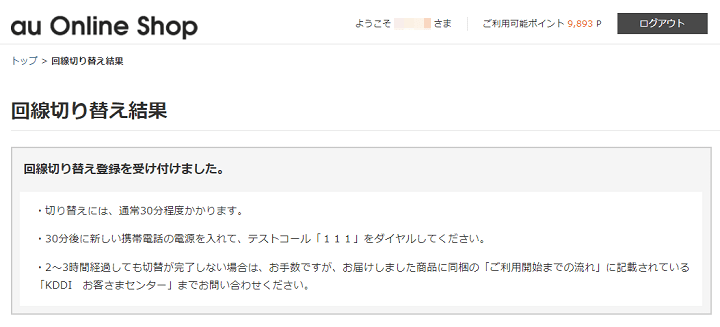
гАМ еЫЮзЈЪеИЗгВКжЫњгБИзЩїйМ≤гВТеПЧдїШгБСгБЊгБЧгБЯгАНгБ®и°®з§ЇгБХгВМгВМгБ∞еЃМдЇЖгБІгБЩгАВ
жЧІSIMгБІгБѓйАЪи©±гАБйАЪдњ°гБМгБІгБНгБЪеЬПе§ЦзКґжЕЛгБ®гБ™гВКгБЊгБЩгАВ
жЦ∞гБЧгБДSIMгВТгВєгГЮгГЫгБЂжМњеЕ•гБЧгБ¶йЫїи©±пЉЖгГҐгГРгВ§гГЂгГЗгГЉгВњйАЪдњ°гБІгГНгГГгГИжО•зґЪгБІгБНгВЛгБЛпЉЯгВТ祯и™Н
зЩЇдњ°гГЖгВєгГИзХ™еПЈгАМ111гАНгБЄйЫїи©±
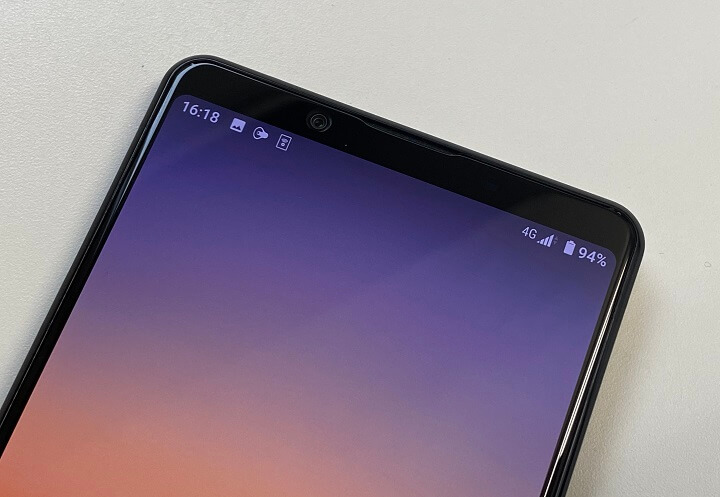
жЦ∞гБЧгБДSIMгВЂгГЉгГЙгВТжМњгБЧгБЯгВєгГЮгГЫгВТеЖНиµЈеЛХгБЧгБ¶4Gз≠ЙгБМи°®з§ЇгБХгВМгБ¶гБДгВЛпЉИгГҐгГРгВ§гГЂгГНгГГгГИгГѓгГЉгВѓйАЪдњ°гБМгБІгБНгВЛпЉЙпЉЖйЫїи©±гБМгБІгБНгВЛгБУгБ®гВТ祯и™НгБЧгБЊгБЩгАВ
йАЪи©±зЩЇдњ°гБѓгАБгГЖгВєгГИзЩЇдњ°зФ®гБЃгАМ111гАНгБМеИ©зФ®гБІгБНгБЊгБЩгАВ
гБ©гБ°гВЙгВВеХПй°МгБ™гБПеИ©зФ®гБІгБНгВМгБ∞auгБЃйЦЛйАЪжЙЛзґЪгБНгБѓеЃМдЇЖгБІгБЩгАВ
гБУгВУгБ™жДЯгБШгБІauгВ™гГ≥гГ©гВ§гГ≥гВЈгГІгГГгГЧгБІгБЃгВКгБЛгБИе•СзіДгВДж©Яз®ЃгВТи≥ЉеЕ•гБЧгБЯжЩВгБ™гБ©SIMгВЂгГЉгГЙгБМжЦ∞гБЧгБПгБ™гВЛе†іеРИгБѓгАБеИ©зФ®йЦЛеІЛжЙЛзґЪгБНпЉИйЦЛйАЪпЉЙгБМењЕи¶БгБ®гБ™гВКгБЊгБЩгАВ
еИ©зФ®йЦЛеІЛжЙЛзґЪгБНгВТгБЧгБ™гБПгБ¶гВВдЄАеЃЪжЬЯйЦУгБѓжЧІSIMгВЂгГЉгГЙгВТдљњгБДзґЪгБСгВЛгБУгБ®гВВгБІгБНгБЊгБЩгБМгАБгБ©гБЖгБЫ10жЧ•йЦУгБЧгБЛдљњгБИгБ™гБДгБЃгБІеХЖеУБгБМе±КгБНжђ°зђђгАБйЦЛйАЪжЙЛзґЪгБНгБЧгБ¶гБКгБПгБУгБ®гВТгВ™гВєгВєгГ°гБЧгБЊгБЩгАВ
< гБУгБЃи®ШдЇЛгВТгВЈгВІгВҐ >
пЉЉпЉЉгБ©гБЖгБЛгГХгВ©гГ≠гГЉгВТгБКй°ШгБДгБЧгБЊгБЩвА¶пЉПпЉП
гБУгБЃгАРauгАСгВ™гГ≥гГ©гВ§гГ≥гВЈгГІгГГгГЧгБІжЦ∞и¶Пе•СзіДгАБж©Яз®Ѓе§ЙжЫіеЊМгБЃгАОеИ©зФ®йЦЛеІЛжЙЛзґЪгБНпЉИйЦЛйАЪгАБеЫЮзЈЪеИЗгВКжЫњгБИпЉЙгАПгБЃгВДгВКжЦє – жЦ∞гБЧгБДSIMгВЂгГЉгГЙгБМеРМ楱гБХгВМгБ¶гБДгБЯгВЙжЙЛеЛХгБІгБЃжЙЛзґЪгБНгБМењЕи¶БгБЃжЬАзµВжЫіжЦ∞жЧ•гБѓ2020еєі7жЬИ10жЧ•гБІгБЩгАВ
и®ШдЇЛгБЃеЖЕеЃєгБЂе§ЙеМЦгВДгБФжМЗжСШгБМгБВгВКгБЊгБЧгБЯгВЙеХПгБДеРИгВПгБЫгГХгВ©гГЉгГ†гБЊгБЯгБѓusedoorгБЃTwitterгБЊгБЯгБѓusedoorгБЃFacebookгГЪгГЉгВЄгВИгВКгБФйА£зµ°гБПгБ†гБХгБДгАВ
и®ШдЇЛгВТжЫЄгБПгГ§гГЂж∞ЧгБМеЗЇгВЛгБЃгБІгГХгВ©гГ≠гГЉгВИгВНгБЧгБПгБКй°ШгБДгБЧгБЊгБЩm(._.)m

























